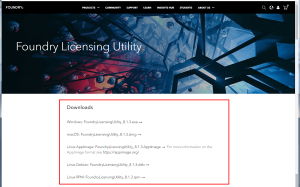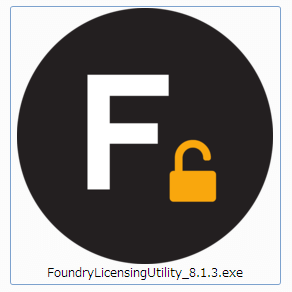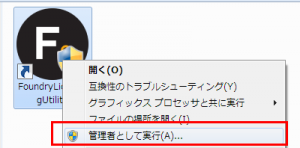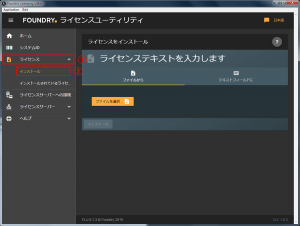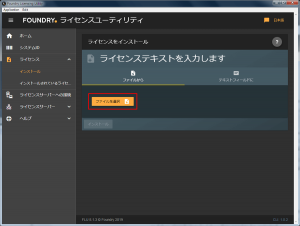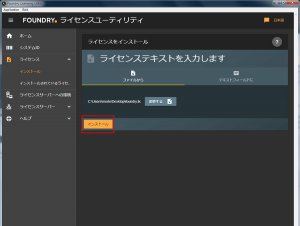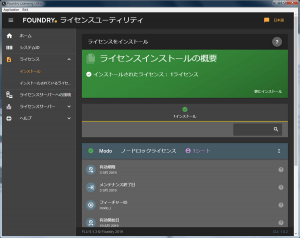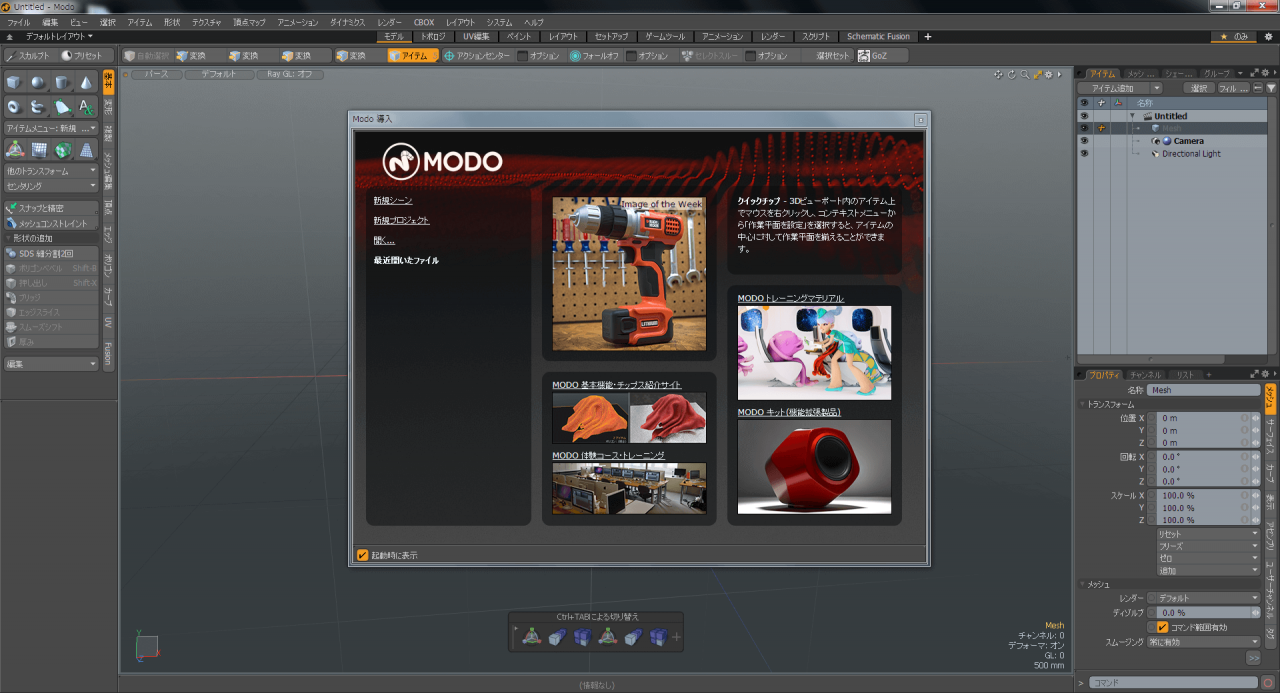MODO JAPAN GROUP

MODO 学生版、卒業生版、教員版のご登録手順
- 1. MODO JAPAN グループでの アカウントの作成/製品登録
- 2. ライセンスキーの インストール
- 3. 付属のFoundry社 CG製品の ダウンロード
2. ライセンスキーのインストール
Foundry Licensing Utility (FLU) のダウンロード
▼Foundry社ツールダウンロードページ
Foundry Licensing Tools | Foundry https://www.foundry.com/licensing/tools
Foundry社ツールダウンロードページから、MODO を使用するコンピューターのOSに対応した Foundry Licensing Utility (FLU) をダウンロードします。 ※すでにFLUをダウンロード済みの場合はこの手順は飛ばして次の工程へお進みください。Foundry License Utility (FLU) のインストール
MODOを使用するコンピューターに Foundry License Utility (FLU) をインストールします。 ※すでにFLUをインストール済みの場合はこの手順は飛ばして次の工程へお進みください。Foundry License Utility (FLU) の起動
Windowsの場合、ツールアイコンを右クリックして表示される「管理者として実行」をクリックして起動します。※FLUはコンピューターの管理者として起動する必要がございます。
ライセンスファイルの登録
FLUウィンドウの左側から「ライセンス」>「インストール」の順に選択します。「ファイルを選択」アイコンをクリックします。 MODOご購入時に送付された「ライセンスファイル(foundry.lic)」を選択して読み込みます。 MODO JAPAN グループオンラインショップで購入されたお客様はダウンロードサイトより「ライセンスファイル(foundry.lic)」をダウンロードできます。 ※ライセンスファイルの場所(パス)に日本語が含まれていないことを確認してください。 ライセンスファイルが日本語フォルダの中にあるような状態では次の工程(インストール)でエラーになります。
「インストール」アイコンをクリックします。
ライセンスのインストールが正常に行われると、ライセンスインストールの概要が表示されます。
ライセンスがインストールされると、アプリケーション側では何も設定しなくても起動することができます。
▼ユーザー登録やライセンス取得に関するFAQは以下をご覧下さい
- 1. MODO JAPAN グループでの アカウントの作成/製品登録
- 2. ライセンスキーの インストール
- 3. 特典(Foundry社 CG製品)の ダウンロード
MODO is a registered trademark of The Foundry, in the USA and/or other countries.
All products or brand names mentioned are trademarks or registered trademarks of their respective holders.
All products or brand names mentioned are trademarks or registered trademarks of their respective holders.